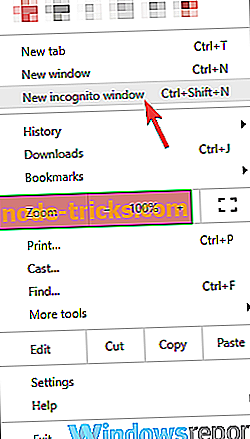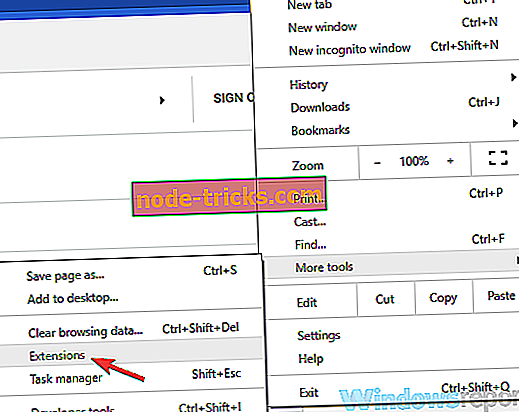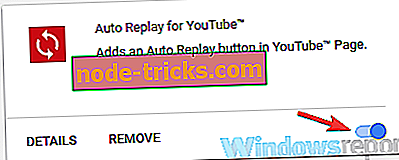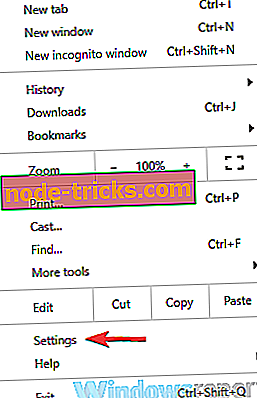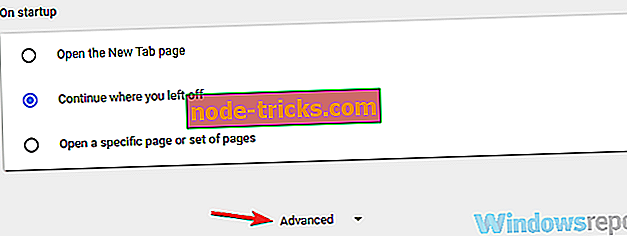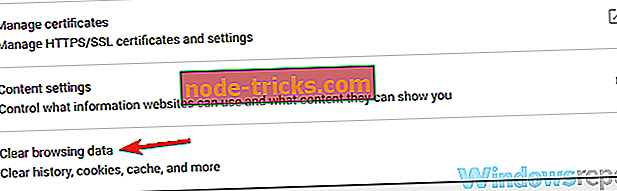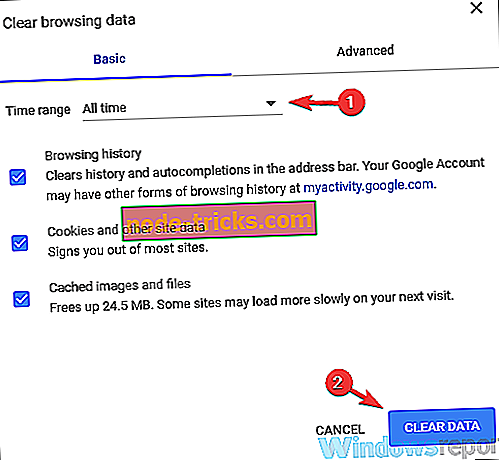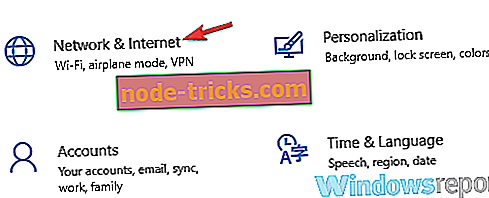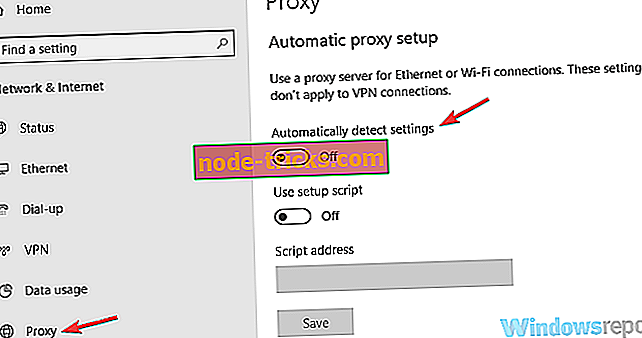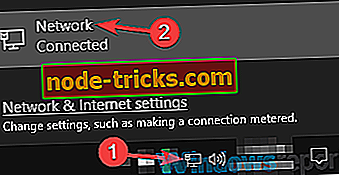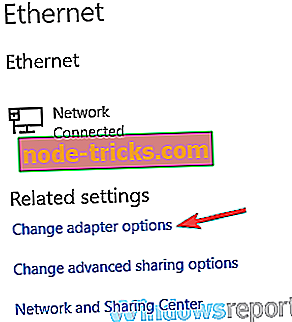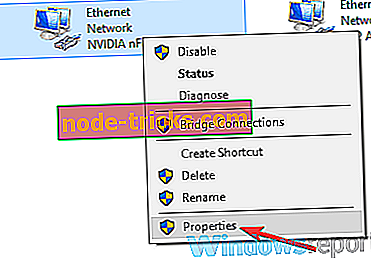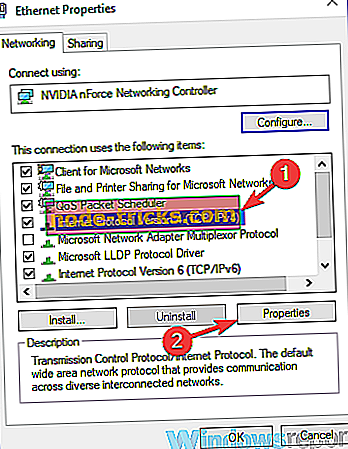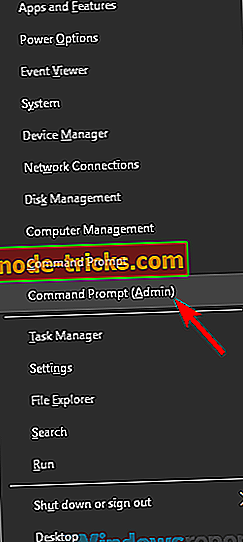Mitä tehdä, jos Twitch-keskustelu ei lataudu
Monet käyttävät Twitchiä katsomaan heidän suosikkipelejään, mutta jotkut heistä ilmoittivat, että Twitch-keskustelu ei lataudu. Tämä ei ole suuri ongelma, mutta se voi olla ärsyttävää, varsinkin jos haluat täyden Twitch-kokemuksen, joten tänään näytämme sinulle, kuinka korjata tämä ongelma.
Twitch-keskusteluongelmat eivät yleensä ole suuri ongelma, mutta ne voivat vaikuttaa katselukokemukseensi Twitchissä. Puhuminen Twitch-keskustelusta on joitakin yleisiä ongelmia, joita käyttäjät ovat ilmoittaneet:
- Twitch-keskustelu ei näy, lataus - Tämä ongelma voi johtua laajennuksista ja välimuistista, ja ongelman korjaamiseksi on suositeltavaa poistaa välimuisti ja poistaa laajennukset käytöstä.
- Twitch-paneelin keskustelu ei näy - Joskus tämä ongelma voi ilmetä välityspalvelimesi vuoksi. Voit korjata ongelman poistamalla välityspalvelimesi käytöstä ja tarkistamalla, että se auttaa.
- Twitch-keskustelu ei lataudu AdBlockilla - AdBlock on yksi yleisimmistä laajennuksista, jotka voivat aiheuttaa ongelmia Twitch-keskustelussa. Voit korjata ongelman poistamalla AdBlock-toiminnon käytöstä tai lisäämällä Twitch-luettelon poissulkemisluetteloon.
- Twitch-keskustelu ei näy, näkyy, näkyy - Nämä ovat vain joitakin yleisiä ongelmia, joita voit kohdata Twitch-keskustelussa, mutta sinun pitäisi pystyä korjaamaan ne ratkaisumme avulla.
- Twitch-keskustelu ei toimi Chromessa - Joissakin tapauksissa ongelma saattaa olla selaimesi. Jos haluat korjata ongelman, siirry väliaikaisesti toiseen selaimeen ja tarkista, jos se auttaa.
Twitch chat ei lataa, mitä tehdä?
- Kokeile inkognito-tilaa
- Poista selaimen laajennukset käytöstä
- Tyhjennä välimuisti
- Poista välityspalvelin käytöstä
- Muuta DNS ja huuhtele DNS-välimuisti
- Kokeile toista selainta
- Poista GIF-tunnukset käytöstä
- Varmista, että Twitch lisätään AdBlockin valkoiseen listaan
- Käynnistä reititin uudelleen
Ratkaisu 1 - Kokeile inkognito-tilaa
Jos sinulla on ongelmia Twitch-keskustelun kanssa, syynä voi olla laajennukset tai välimuisti. Tämä voi olla ongelma, mutta monet käyttäjät ilmoittivat, että voit ratkaista ongelman yksinkertaisesti avaamalla Twitchin, kun käytät inkognito-tilaa.
Jos et tiedä, inkognito-tila on selaimesi erityinen segmentti, jonka avulla voit selata Webiä ilman laajennuksia ja käyttämättä välimuistia, joten se on täydellinen vianmääritykseen. Voit käyttää Incognito-tilaa seuraavasti:
- Napsauta oikeassa yläkulmassa olevaa valikkokuvaketta .
- Valitse valikosta Uusi inkognito-ikkuna .
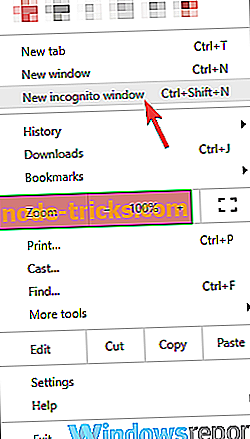
Kun uusi ikkuna tulee näkyviin, avaa Twitch siinä ja tarkista, onko Twitch-keskustelun ongelma edelleen olemassa. Jos ei, se tarkoittaa, että välimuisti tai laajennukset ovat ongelma.
Ratkaisu 2 - Poista selaimen laajennukset käytöstä
Käyttäjien mukaan selaimen laajennukset voivat joskus aiheuttaa tämän ongelman. Jos Twitch-keskustelu ei lataudu selaimessasi, yritä poistaa kaikki laajennukset käytöstä estääkseen häiriöt. Voit tehdä tämän seuraavasti:
- Napsauta oikeassa yläkulmassa olevaa valikkokuvaketta ja valitse valikosta Lisää työkaluja> Laajennukset .
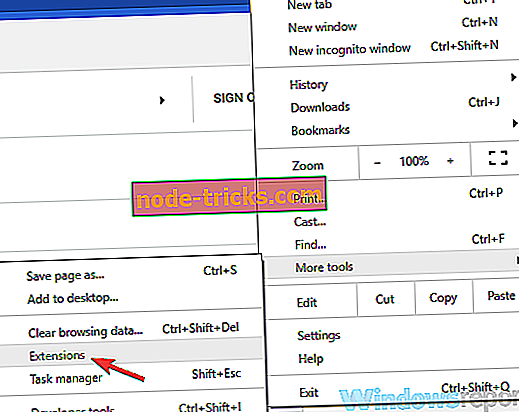
- Asennettujen laajennusten luettelo näkyy uudessa välilehdessä. Voit poistaa sen käytöstä napsauttamalla laajennuksen nimen vieressä olevaa pientä kytkintä. Tee tämä kaikkien luettelon laajennusten kohdalla.
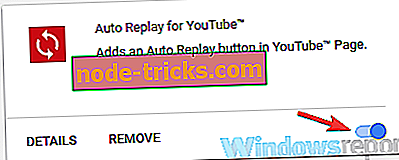
- Kun kaikki laajennukset on poistettu käytöstä, Chrome on käynnistettävä uudelleen. Kun Chrome on käynnistynyt uudelleen, tarkista, onko ongelma edelleen olemassa.
Jos ongelma ei näy enää, on varmaa, että jokin vammaisista laajennuksista aiheuttaa ongelman. Voit selvittää syyn lisäämällä laajennukset yksitellen, kunnes onnistut luomaan ongelman uudelleen. Kun olet löytänyt ongelmallisen laajennuksen, poista se käytöstä tai poista se selaimestasi ja ongelma on ratkaistava.
Ratkaisu 3 - Tyhjennä välimuisti
Kuten jo mainitsimme, jos Twitch-keskustelu ei lataudu tietokoneeseen, ongelma voi olla välimuisti. Voit korjata ongelman poistamalla välimuistin. Tämä on melko helppo tehdä, ja voit tehdä sen seuraavasti:
- Napsauta oikeassa yläkulmassa olevaa valikkokuvaketta ja valitse valikosta Asetukset .
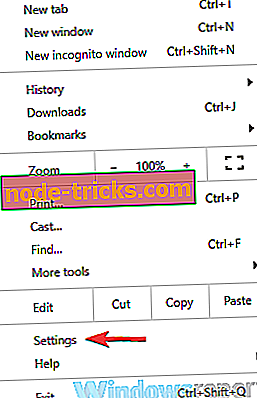
- Kun Asetukset- välilehti avautuu, selaa sivun alaosaan ja valitse Lisäasetukset .
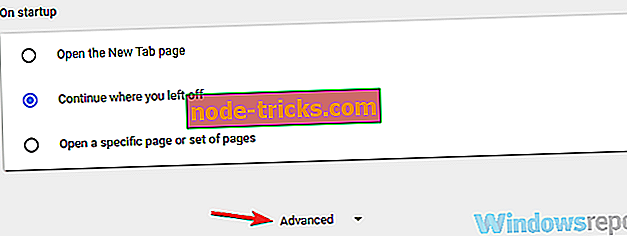
- Napsauta Poista selaustiedot .
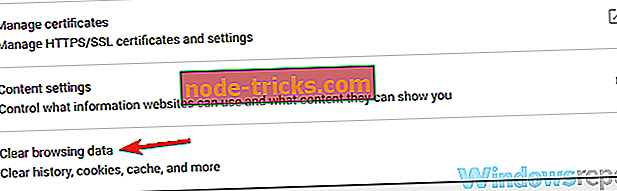
- Varmista, että asetat Time range (Aika-alue) -tilaan All time (Kaikki aika) . Napsauta Tyhjennä tiedot -painiketta poistamalla välimuisti.
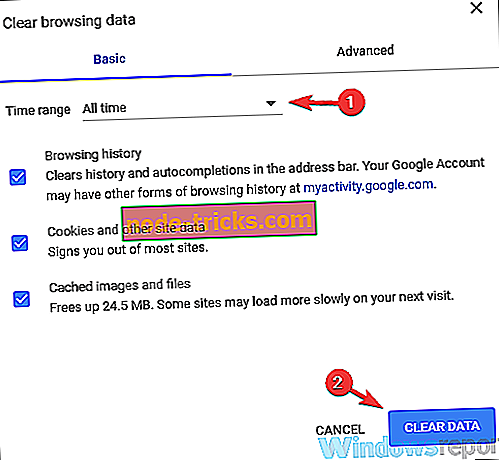
Kun välimuisti on poistettu, tarkista, onko Twitch-keskustelun ongelma edelleen olemassa.
Ratkaisu 4 - Poista välityspalvelin käytöstä
Välityspalvelimen käyttäminen on loistava tapa suojata online-yksityisyyttäsi, mutta joskus välityspalvelinasetukset voivat aiheuttaa ongelmia tietokoneessa. Jos haluat korjata ongelman, kannattaa poistaa välityspalvelin käytöstä ja tarkistaa, ratkaisee ongelman. Voit poistaa välityspalvelimen käytöstä tekemällä seuraavat toimet:
- Avaa Asetukset-sovellus . Voit tehdä sen nopeasti Windows Key + I -pikavalinnalla.
- Kun Asetukset-sovellus avautuu, siirry Verkko- ja Internet- osioon.
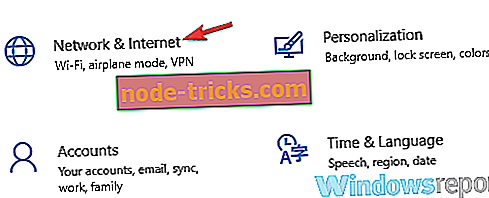
- Valitse välityspalvelin vasemmasta ruudusta. Muista poistaa kaikki asetukset oikealta ruudusta.
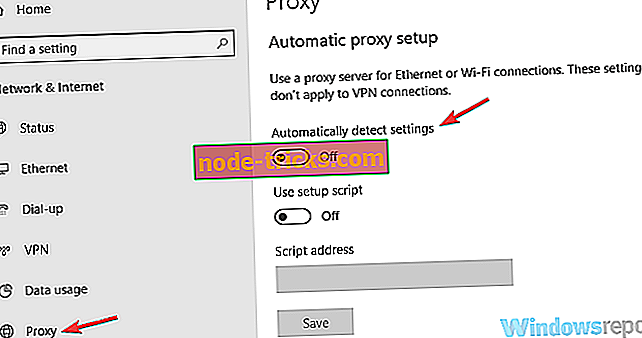
Kun välityspalvelin on poistettu käytöstä, tarkista, onko ongelma edelleen olemassa. Monet käyttäjät ilmoittivat, että niiden välityspalvelimen poistaminen korjasi ongelman Twitch-keskustelussa, joten kokeile sitä. Jos olet edelleen huolissasi yksityisyydestäsi, suosittelemme harkitsemaan VPN: n käyttöä.
VPN: llä on lukuisia etuja välityspalvelimeen nähden, ja jos etsit hyvää VPN: ää yksityisyyden suojaamiseksi, kannattaa ehdottomasti kokeilla CyberGhost VPN: ää . Tämä työkalu on yli 3000 palvelinta maailmanlaajuisesti ja laaja valikoima tietoturvaominaisuuksia. Tämä työkalu on täydellinen tietosuojatyökalu, jonka avulla yhteys voi toimia ilman ongelmia.
Miksi valita CyberGhost? Cyberghost for Windows- 256-bittinen AES-salaus
- Yli 3000 palvelinta maailmanlaajuisesti
- Suuri hinta suunnitelma
- Erinomainen tuki
Ratkaisu 5 - Vaihda DNS ja huuhtele DNS-välimuisti
Käyttäjien mukaan Twitch-keskustelu ei välttämättä toimi DNS: n vuoksi. Jos haluat korjata ongelman, käyttäjät ehdottavat DNS: n muuttamista ja tarkistavan, toimiiko se. DNS: n muuttaminen on melko yksinkertaista, ja voit tehdä sen noudattamalla seuraavia ohjeita:
- Napsauta tehtäväpalkissa olevaa verkkokuvaketta ja valitse verkkoyhteys valikosta.
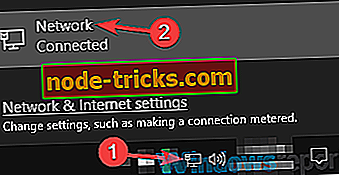
- Napsauta oikeassa ruudussa Muuta sovittimen asetuksia .
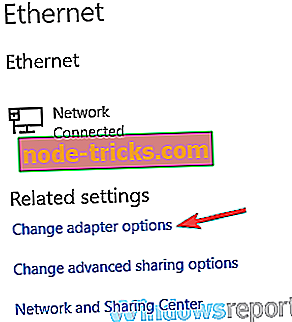
- Näyttöön tulee luettelo kaikista tietokoneen verkkoyhteyksistä. Napsauta hiiren kakkospainikkeella verkkoyhteyttäsi ja valitse valikosta Ominaisuudet .
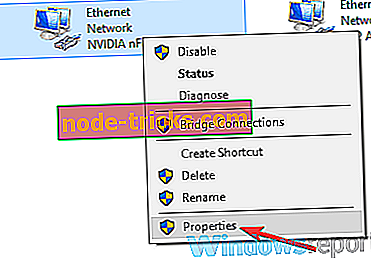
- Valitse Internet Protocol Version 4 (TCP / IPv4) ja napsauta Ominaisuudet- painiketta.
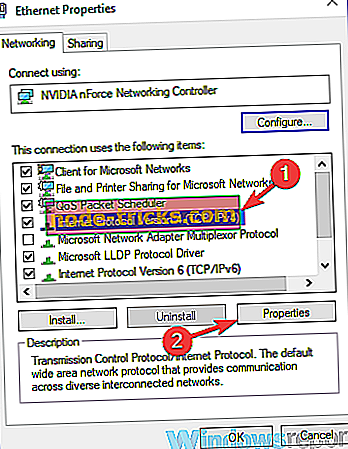
- Nyt tulee näkyviin uusi ikkuna. Valitse Käytä seuraavia DNS-palvelimen osoitteita Määritä seuraavat arvot:
- Edullinen DSN-palvelin: 8.8.8
- Vaihtoehtoinen DNS-palvelin: 8.4.4
Tallenna muutokset napsauttamalla OK- painiketta.
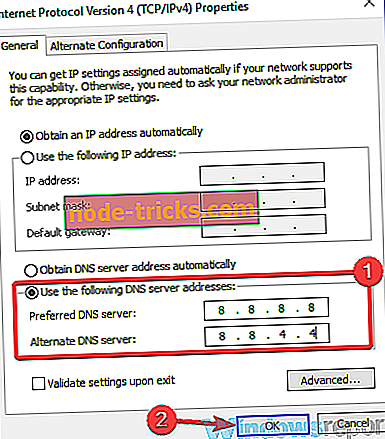
Kun olet tehnyt nämä muutokset, tarkista, onko ongelma edelleen olemassa. Muista, että nyt käytät Googlen DNS-palvelua, joten latenssi saattaa olla hieman suurempi, etenkin jos et asu Yhdysvalloissa.
DNS: n vaihtamisen lisäksi jotkut käyttäjät neuvovat poistamaan DNS-välimuistin. Tämä on melko yksinkertaista, ja voit tehdä sen seuraavasti:
- Käynnistä komentokehote järjestelmänvalvojana. Voit tehdä sen napsauttamalla Käynnistä-painiketta hiiren kakkospainikkeella avataksesi Win + X -valikon. Valitse valikosta komentokehote (Admin) tai PowerShell (Admin) .
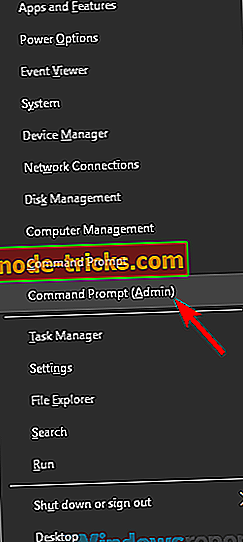
- Kun komentokehote avautuu, suorita ipconfig / flushdns
Kun komento on suoritettu, välimuisti tyhjennetään ja ongelma tulee ratkaista.
Ratkaisu 6 - Kokeile toista selainta
Käyttäjien mukaan Twitch-keskustelu ei joskus lataudu selaimen vuoksi. Joillakin selaimilla saattaa olla tiettyjä häiriöitä Twitchin kanssa, ja ongelman korjaamiseksi on suositeltavaa, että yrität tarkastella Twitchiä eri selaimessa.
Ilmeisesti useat käyttäjät ilmoittivat tästä ongelmasta Opera-palvelussa, mutta Firefoxiin tai Edgeen siirtymisen jälkeen ongelma ratkesi. Sinun ei tarvitse vaihtaa selainta pysyvästi, mutta kunnes onnistut löytämään pitkän aikavälin ratkaisun, ehkä jossakin toisessa selaimessa on paras vaihtoehto.
Ratkaisu 7 - Poista GIF-tunnukset käytöstä
Suuri osa Twitch-keskustelusta on sen tunteita, ja siellä on runsaasti tunteita valita. Jotkut käyttäjät ilmoittivat kuitenkin, että GIF-tunteet voivat aiheuttaa ongelmia Twitch-keskustelussa ja aiheuttaa sen lakata toimimasta. Korjataksesi tämän ongelman, käyttäjät ehdottavat GIF-tunnusten poistamista kokonaan.
Tämän jälkeen Twitch-keskustelun ongelma ratkaistaan ja kaikki alkaa toimia uudelleen.
Ratkaisu 8 - Varmista, että Twitch lisätään AdBlockin valkoiseen luetteloon
Monet käyttäjät käyttävät AdBlockia selaimessaan, ja kuten aiemmin mainitsimme, joskus laajennukset, kuten AdBlock, voivat häiritä tiettyjä verkkosivustoja. Voit korjata ongelman poistamalla AdBlock-ohjelman väliaikaisesti käytöstä ja tarkistamalla, jos se auttaa.
Jos AdBlockin poissulkeminen ratkaisee ongelman, tarkista AdBlock-asetukset ja lisää varmasti Twitch-ohjelma poissulkemisluetteloon. Kun olet tehnyt nämä muutokset, tarkista, onko ongelma edelleen olemassa.
Ratkaisu 9 - Käynnistä reititin uudelleen
Joissakin tapauksissa Twitch-keskustelun ongelmat saattavat johtua reitittimen ongelmista. Reitittimen häiriöitä voi ilmetä, ja jos kohtaat ne, sinun on ehkä käynnistettävä reititin uudelleen. Tämä on melko helppo tehdä, ja voit tehdä sen seuraavasti:
- Paina reitittimen virtapainiketta. Jos käytössä on sekä modeemi että reititin, muista sammuttaa molemmat laitteet.
- Odota pari minuuttia ja kytke reititin uudelleen päälle.
- Odota, kunnes reititin saapuu kokonaan. Tämän pitäisi kestää noin 30-60 sekuntia.
Kun reititin saapuu, tarkista, onko ongelma edelleen olemassa. Tämä on nopea ratkaisu, mutta useat käyttäjät ilmoittivat toimivansa heille, joten voit kokeilla sitä.
Twitch-keskustelun ongelmat eivät ole vakavia, mutta ne voivat vaikuttaa Twitch-kokemukseen, varsinkin jos käytät paljon keskustelua. Useimmissa tapauksissa tämä ongelma johtuu välimuistista tai laajennuksista, joten muista poistaa välimuisti ja poistaa kaikki laajennukset käytöstä. Jos tämä ei toimi, kokeile kaikkia muita tämän artikkelin ratkaisuja.